Інтэрнэт стаў для нашага пакалення штодзённай неабходнасцю.Гэта становіцца вельмі раздражняльным, калі некаторыя памылкі выяўляюцца і перашкаджаюць нам выкарыстоўваць Інтэрнэт.У гэтым артыкуле мы разгледзім адно такое пытанне.
таму што вядомаПамылка DNS-адраса не знойдзена.Мы коратка разгледзім гэтае пытанне івырашыць праблемуOfтоп 5 рашэння.давайце пачнем.
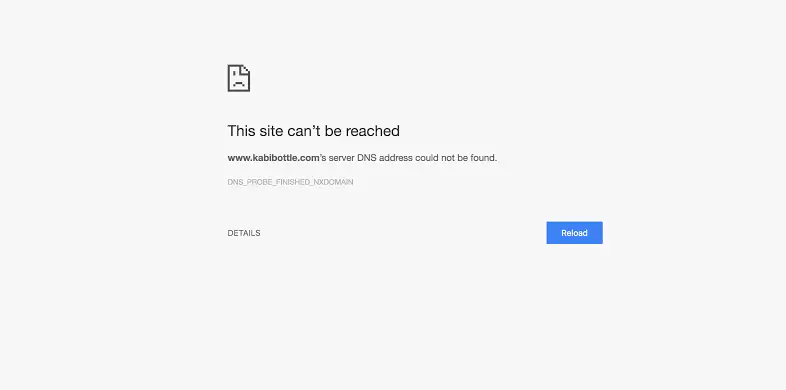
Аб праблеме: DNS-адрас не знойдзены
Калі пачаць з асноў, тоСістэма даменных імёнаў (DNS)Як тэлефонная кніга інтэрнэту.карыстальніка празтакія якindiatimes.com, wwe.com і г.д.Даменнае імяДоступ да інфармацыі ў Інтэрнэце. Інтэрнэт браўзэр празІнтэрнэт-пратакол (IP)адрас дляўзаемадзейнічаць.DNS перакладае даменныя імёны ў IP-адрасы, каб браўзеры маглі загружаць інтэрнэт-рэсурсы.Google Chrome - бясплатны вэб-браўзэр з адкрытым зыходным кодам і адзін з самых папулярных варыянтаў.мыАмаль кожны дзень па неабходнасці使用хром.Аднак падчас яго выкарыстання ў карыстальнікаў часам узнікаюць праблемы пры спробе атрымаць доступ да вэб-сайта.Калі гэта адбудзецца, на экране з'явіцца паведамленне пра памылкуDNS-адрас сервера не знойдзены.Як сказана ў пошце, існуе праблема з адрасам DNS (сістэмы даменных імёнаў), і Chrome не можа яго знайсці.
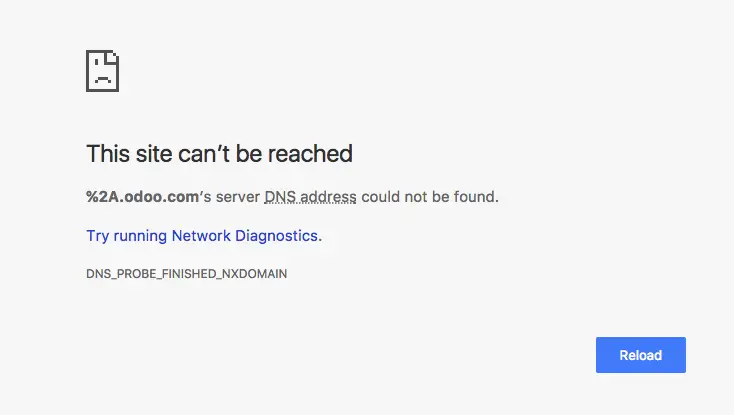
Чаму праблема ўзнікае, калі не ўдаецца знайсці адрас DNS?
Як актыўны карыстальнік Google Chrome, вы павінныпадчас прагляду праз ІнтэрнэтсустрэлісяАдрас DNS не знойдзеныпамылка.Вам не трэба турбавацца, бо гэта вельмі частая памылка, якая ўзнікае, калі сервер даменных імёнаў (DNS) недаступны.Калі мы наведваем любы вэб-сайт, першае, што адбываецца ў бэкэнд, гэта кантакт браўзераDNS 服務器.Аднак часам такоеПошук DNSможа выйсці з ладу, што прывядзе да гэтай памылкі.Гэтай інфармацыі дастаткова, каб зразумець гэтую памылку.Зараз мы пойдзем далей.
5 спосабаў выправіць DNS-адрас не знойдзены
Я прадстаўлюВырашыце праблему5 асноўных рашэнняў.Яны збіраюцца пасля доўгіх даследаванняў, і вы можаце ім слепа давяраць.Вы не павінны выкарыстоўваць іх усе.Проста перабірайце іх адзін за адным, пакуль не знойдзеце той, які вам падыходзіць.Проста выконвайце простыя крокі, і вы можаце пазбавіцца ад паведамлення аб памылцы DNS-адрас не знойдзены на вашым экране.
1. Ачысціце кэш хоста Chrome
Калі кэш хоста Chrome або іншых браўзераў пашкоджаны або занадта поўны, вы не зможаце абслугоўваць любы вэб-сайт.Гэта вельмі частая прычына праблемы «DNS-адрас не знойдзены».Выканайце наступныя дзеянні, каб вырашыць праблему ў гэтай сітуацыі:
步驟1:запускChrome,потым у адраснай радкуувайсціchrome://net-internals/#dns, націсніце Enter на клавіятуры, а затым націсніцеачысціць кэш хоста" 按鈕.
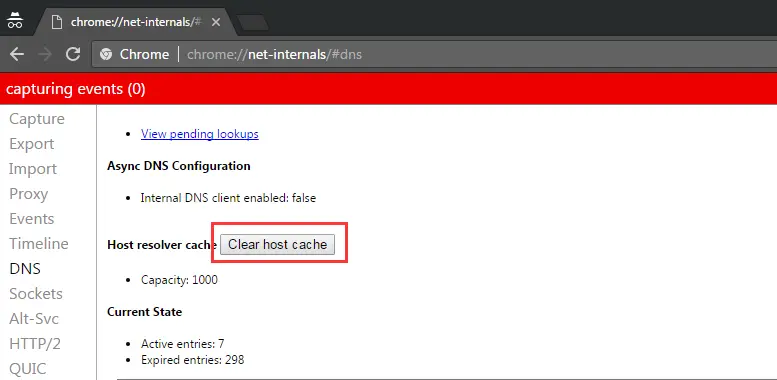
步驟2: зачыніцьХром, значыць重新 啟動.Цяпер праверце, ці вырашана праблема.
2. Змяніце налады сервера DNS
Калі налады DNS-сервера настроены няправільна, вы не зможаце атрымаць доступ да Інтэрнэту.Такім чынам, мы павінны наладзіць іх у якасці пераважных значэнняў.Гэта таксама самае дзейснае рашэнне праблемы.Выканайце наступныя дзеянні, каб вырашыць праблему:
步驟1:Націсніце і ўтрымлівайце адначасована клавіятурыOfWindows + клавіша Rвыклікаць "бегчы"дыялог.потымУ імтыпупанэль кіравання,потымНацісніце Enter.
步驟2:Цяпер у Панэлі кіравання перайдзіце даВыгляд у адпаведнасці з"раздзел, затым выберыце "маленькі значок».
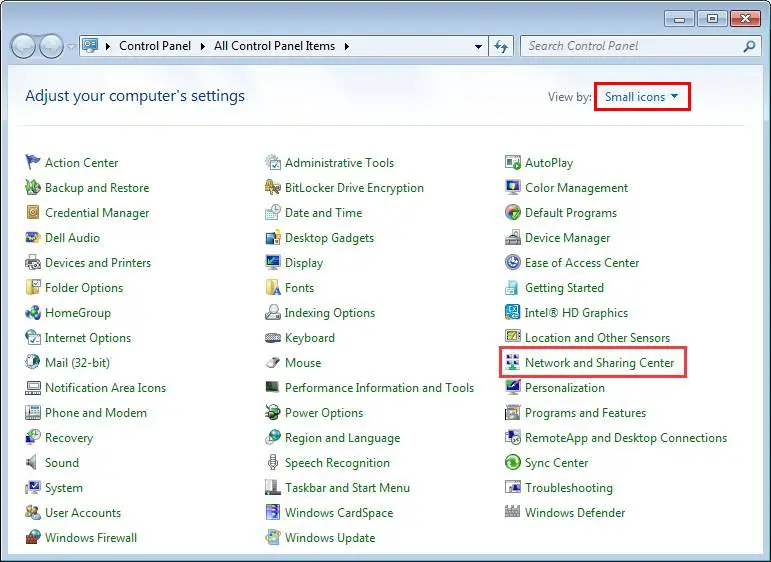
步驟3:Далей націсніце "Цэнтр сеткі і абмену».
步驟4:Затым націсніце "Змяніць параметры адаптара».толькі што, пстрыкніце правай кнопкай мышы該значок злучэння(або падключэнне да лакальнай або бесправадной сеткі), а затым націсніцеАтрыбуты.
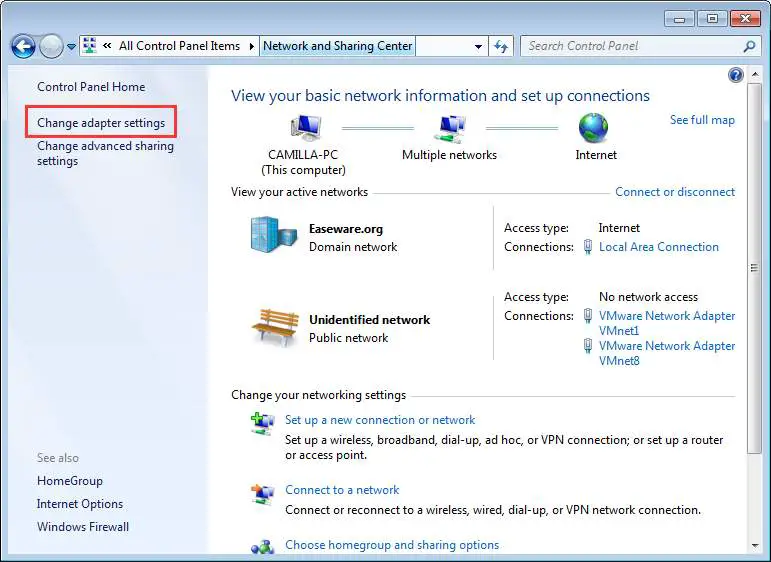
步驟5:націсніцеІнтэрнэт-пратакол версіі 4 (TCP/IPv4), затым націсніцеАтрыбуты.
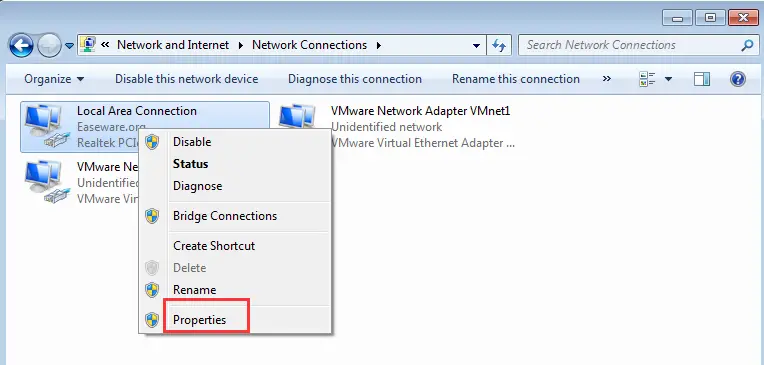
步驟6:пераключыцца на "звычайны"ўкладку, а затым зрабіце адно з наступных дзеянняў у залежнасці ад таго, ці выбрана Атрымліваць адрасы DNS-сервера аўтаматычна.любы:
- у выпадкуне выбраны"Атрымаць адрас DNS-сервера аўтаматычна", выберыце яго і націсніцеВядома".
- у выпадкуужо выбраныАтрымаць адрас DNS-сервера аўтаматычна, затым выберыце змяніць наВыкарыстоўвайце наступныя адрасы DNS-сервераў , затым увядзіце наступны адрас сервера і націсніцеВядома.
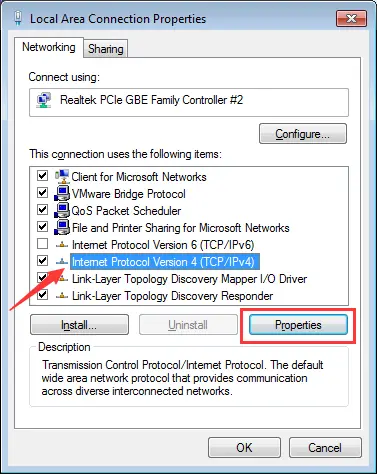
Пераважны сервер DNS: 8.8.8.8
Альтэрнатыўны сервер DNS: 8.8.4.4
Цяпер запусціце Chrome і паглядзіце, ці вырашана праблема.
3. Ачысціце тэчку "etc".
Гэта самы просты спосаб, але ён таксама можа ліквідаваць памылку «DNS-адрас не знойдзены».Вы можаце паспрабаваць.Выканайце наступныя дзеянні:
步驟1:Адкрыцьфайлавы правадыр,затым перайсці даC:WindowsSystem32driversetc.
步驟2: выдаліцьУсе файлы паказаны тут.
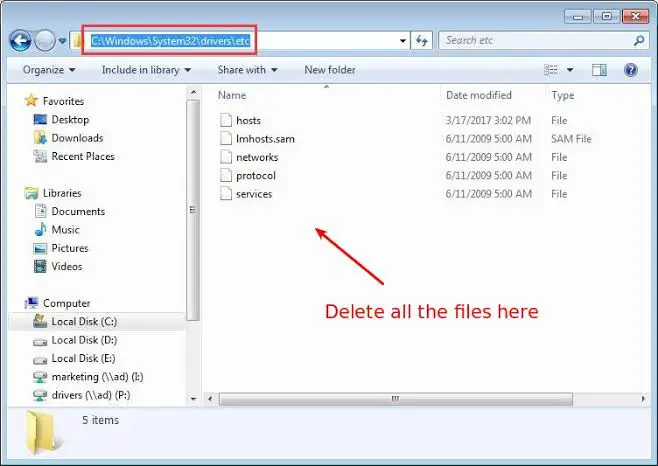
Цяпер праверце, ці вырашана праблема, запусціўшы браўзер Chrome.
4. Абнавіце драйвер сеткавага адаптара
Састарэлыя, няправільна настроеныя або пашкоджаныя драйверы сеткавага адаптара таксама могуць выклікаць памылкі «DNS-адрас не знойдзены».Каб гэта выправіць, вам трэба абнавіць драйвер сеткавага адаптара.Ёсць два спосабу зрабіць гэта ўручную або праз трэцюю асобуПраграма для абнаўлення драйвераў.Выканайце наступныя дзеянні, каб уручную абнавіць драйвер:
步驟1:прэсна клавіятурыOfWindows + X 鍵Зайдзіце ў меню "Дапаможны карыстальнік" і запусціце "Дыспетчар прылад".
步驟2:Цяпер пашырыцесеткавай адаптар.
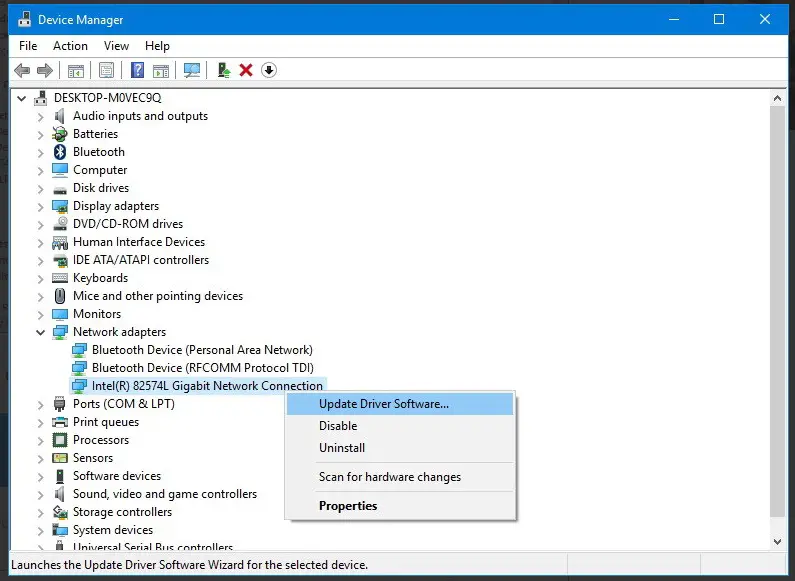
步驟3:Выберыце назву адаптара, пстрыкніце яго правай кнопкай мышы і націсніцеАбнавіць праграмнае забеспячэнне драйвераў».
步驟4:Далей націсніцеАўтаматычны пошук абноўленых драйвераў варыянты.
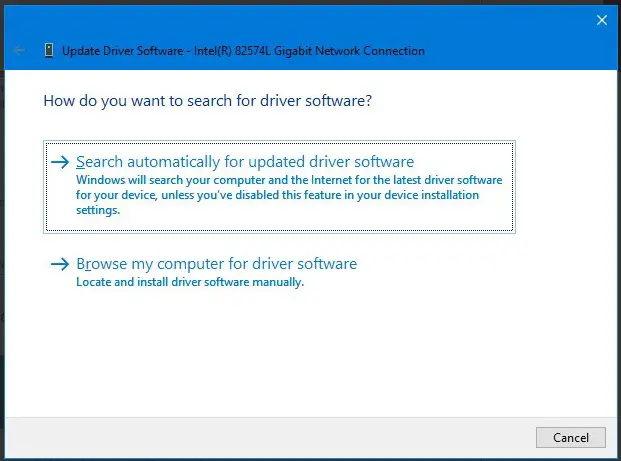
步驟5:у адпаведнасці задлюстраванне на экранеOfІнструкцыя па эксплуатацыі, і абнавіць драйвер.
Пасля паспяховага абнаўлення праверце, ці вырашана ваша праблема.
5. Выкарыстоўвайце камандны радок
Гэта канчатковае рашэнне гэтай праблемы.Вы можаце абнавіць і ачысціць DNS з дапамогай каманднага радка з дапамогай пэўных каманд.Гэта вырашыць праблему для вас.Выканайце наступныя дзеянні, каб вырашыць праблему «DNS-адрас не знойдзены»:
步驟1:Націсніце і ўтрымлівайце адначасована клавіятурыOfWindows + клавіша Rвыклікаць "бегчы"дыялог.потым У імтыпуCMD, а затым у той жа часНацісніце Ctrl + Shift + Enter.Гэта запусціць камандны радок ад імя адміністратара.
Заўвага:Калі вы проста націснеце ўвод, камандны радок не запусціцца ад імя адміністратара.
步驟2:Прысутныяу «камандным радку«сярэдзінатыпунаступная каманда, і在Кожны命令後прэсУводзіць:
1. ipconfig /flushdns
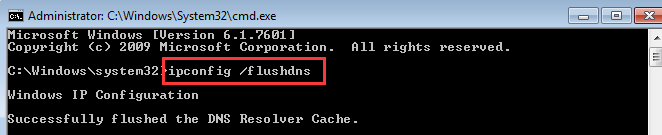
2. ipconfig /абнавіць
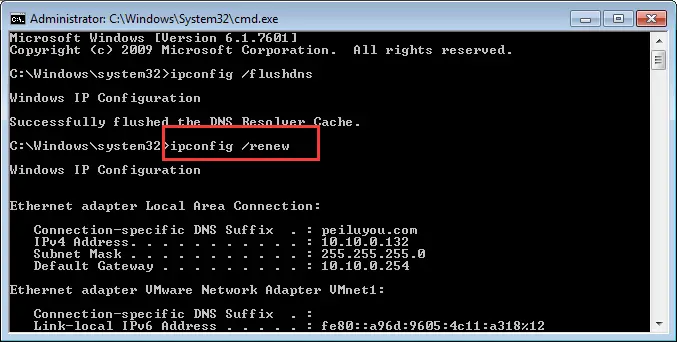
3. ipconfig /registrdns
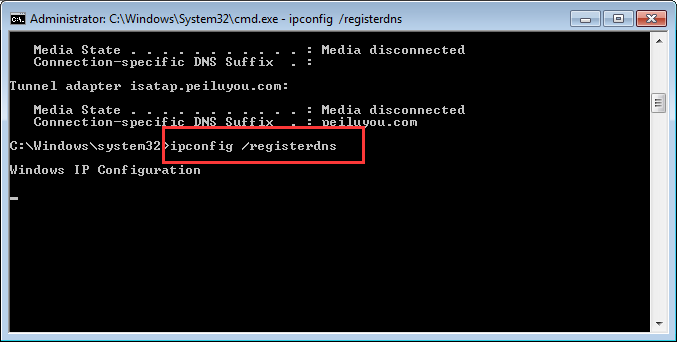
步驟3: 重新 啟動。Цяпер праверце, ці знікла праблема.
апошнія словы
Гэта 5 лепшых рашэнняў праблемы «DNS-адрас не знойдзены».Спадзяюся, вас гэта больш не турбуе.У выпадку, калі вы ўсё яшчэ пакутуеце, вы можаце паспрабаваць выкарыстоўвацьVPN, пераўсталюеце Chrome або ў канчатковым выніку скінуць сістэму.


![Як убачыць версію Windows [вельмі проста]](https://infoacetech.net/wp-content/uploads/2023/06/Windows%E7%89%88%E6%9C%AC%E6%80%8E%E9%BA%BC%E7%9C%8B-180x100.jpg)

